1、显卡驱动的安装
最近,在学习pytorch深度学习,遇到很多的坑,环境配置也出现过问题,忍不住和大家进行分享,现在把环境搭建过程分享给大家。
1.1、查看自己的显卡。
具体操作:我的电脑-属性-设备管理器-显示适配器
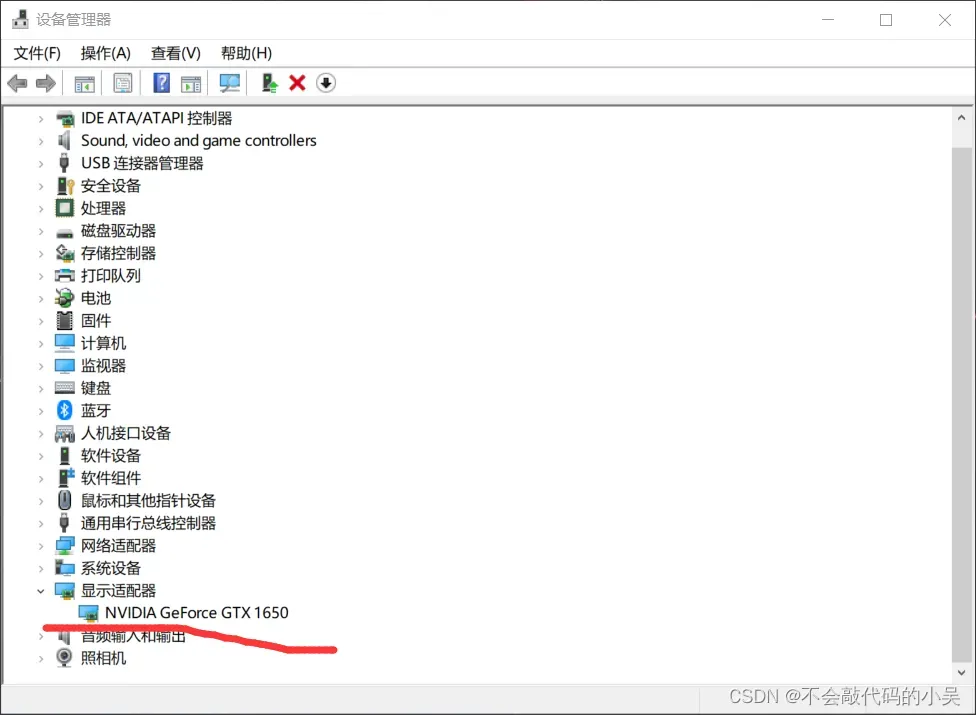
1.2、驱动的下载、安装。
在找到自己的显卡后,去NVIDIA官网下载安装驱动
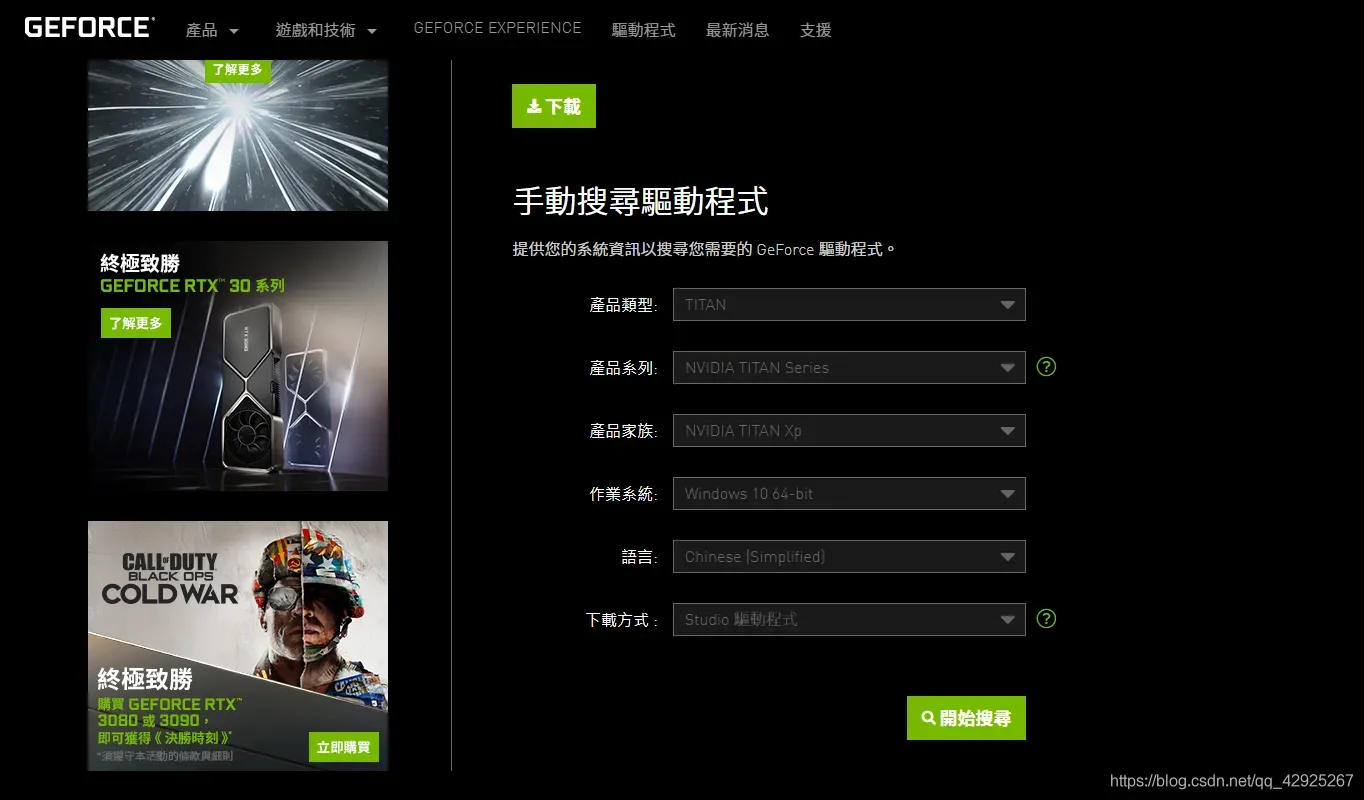
选择自己的显卡类型,如果你是GTX显卡,有可能只能选择Game Ready,区别很小,能用就行
1.3、显卡驱动安装检测
win+R 输入cmd 打开窗口后输入:nvidia-smi
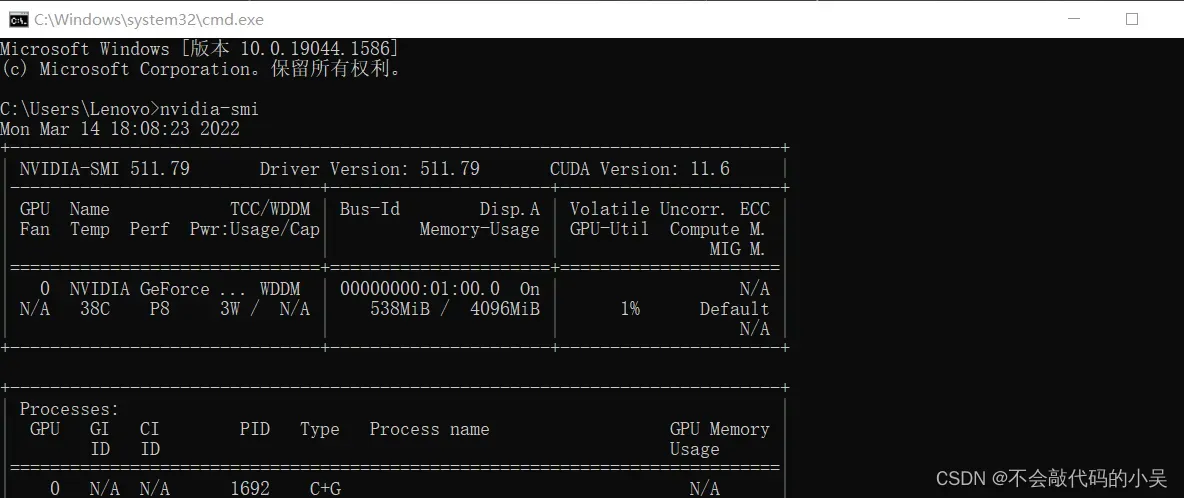
如果成功显示显卡数据,恭喜。右上角的11.6,说明我的显卡驱动最高支持11.6的cuda。但我肯定不能安装11.6,因为pytorch最高才支持11.3。
2、CUDA11.3下载安装
CUDA官网
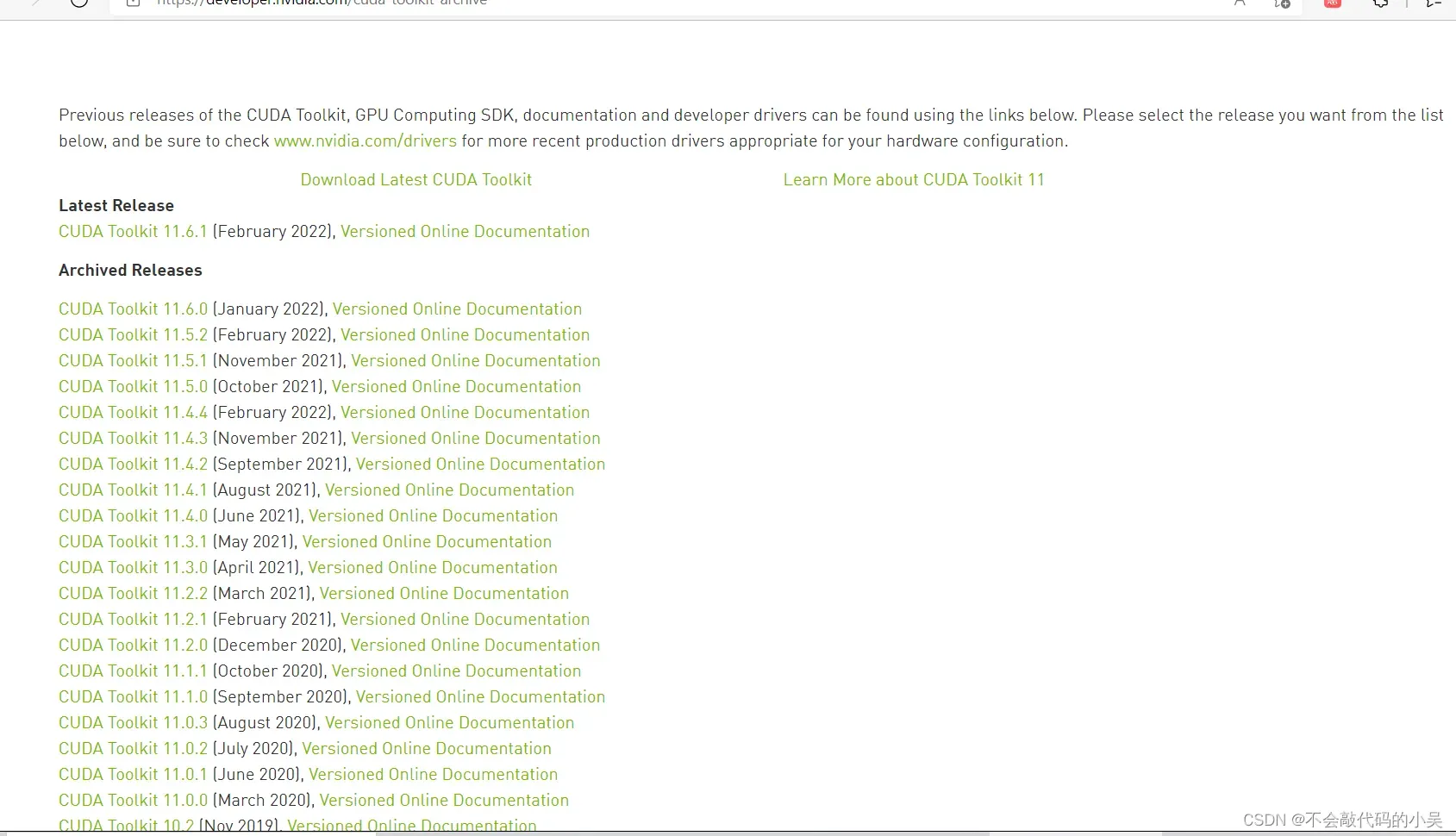
在这里先等一下,博主当时下载好10.2的CUDA然后打开torch的官网后,发现;
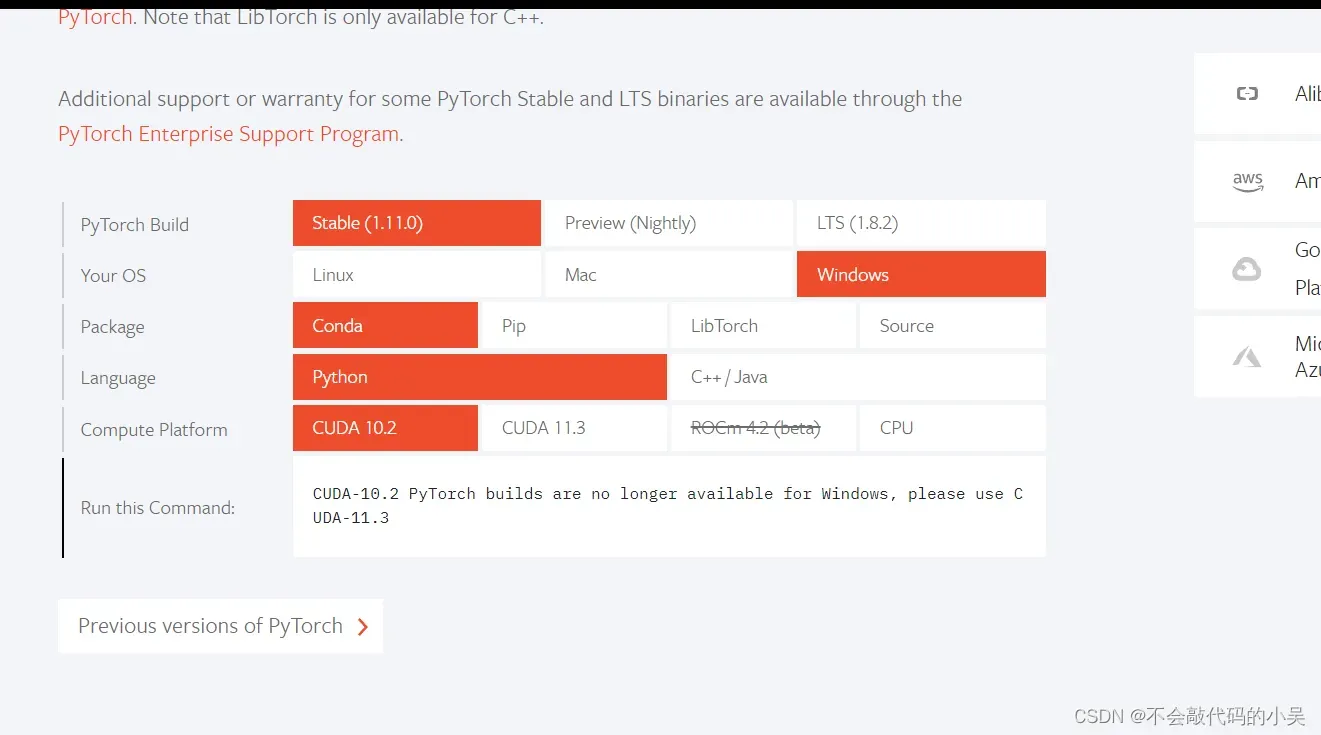
CUDA10.2现在竟然不能够在Windows上安装了,我只好又重新下了一个CUDA11.3。
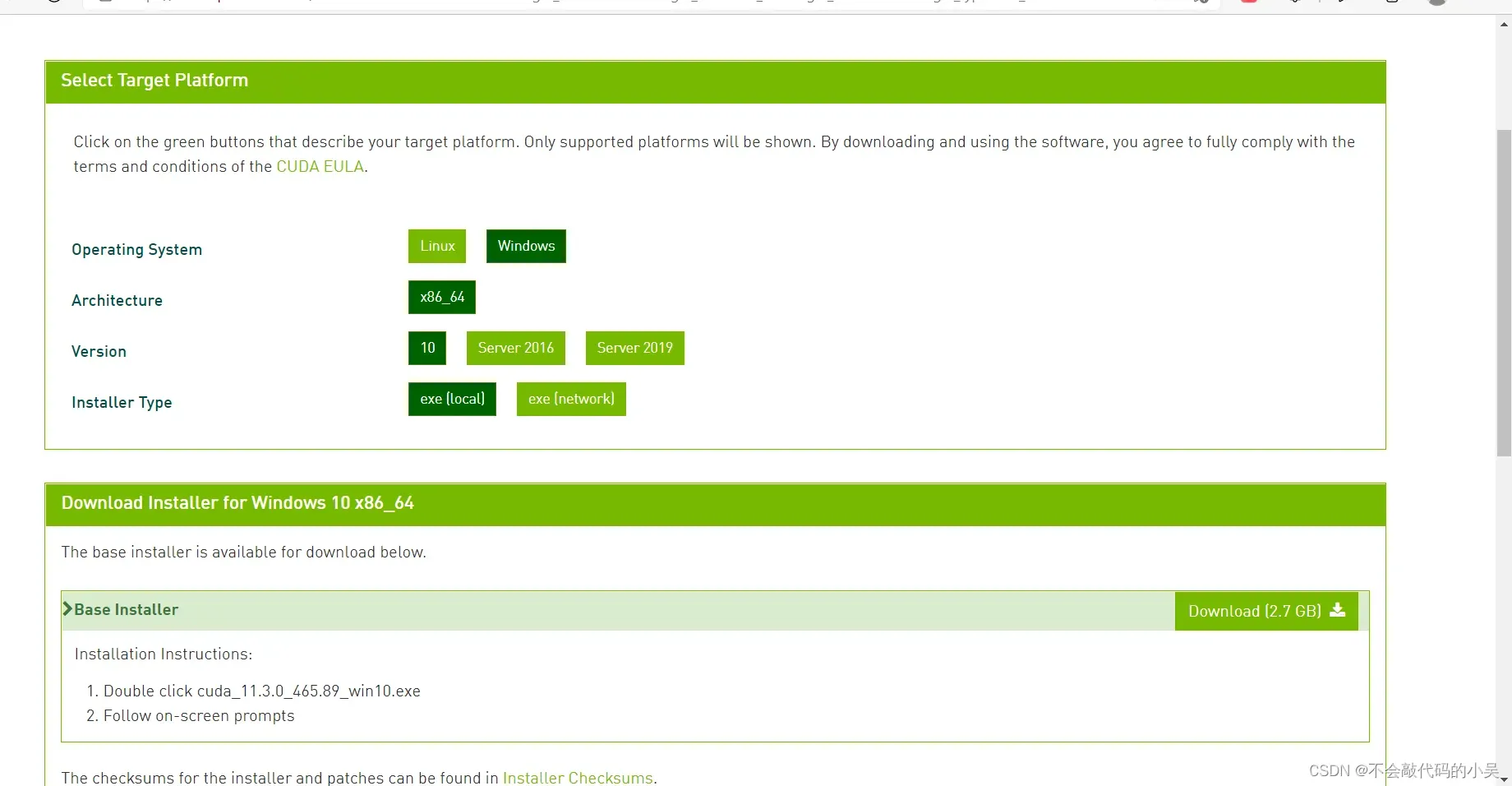
下载完后,开始安装,这是我安装10.2的过程,这个无所谓,默认的话,一路nest就行。
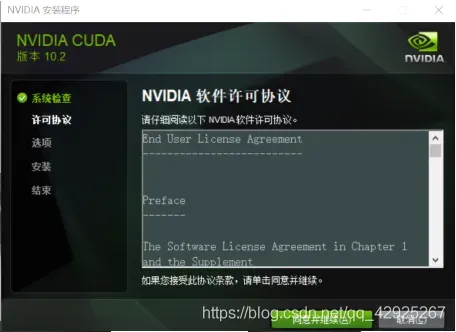
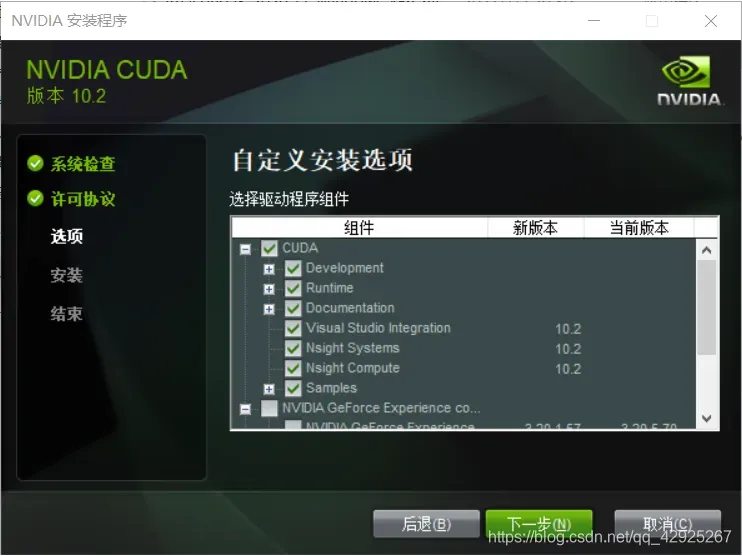
您也可以自行选择安装位置。建议不要更改。它用于设置环境变量。
搜索 – 系统变量 – 环境变量
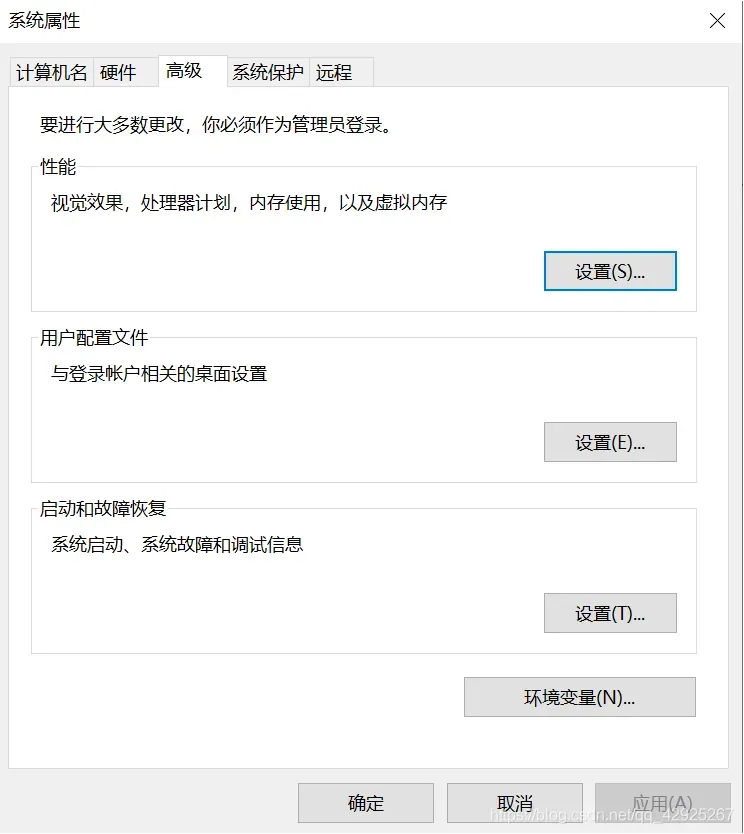
安装完毕会出现两个新的环境变量 CUDA_PATH和CUDA_PATH_V11_3但仍需要添加以下几个环境变量,系统默认安装路径:C:\ProgramData\NVIDIA Corporation\CUDA Samples\v11.3
将以下五个变量添加到环境变量中:
CUDA_SDK_PATH=C:\ProgramData\NVIDIA Corporation\CUDA Samples\v11.3
CUDA_LIB_PATH=%CUDA_PATH%\lib\x64
CUDA_BIN_PATH=%CUDA_PATH%\bin
CUDA_SDK_BIN_PATH=%CUDA_SDK_PATH%\bin\win64
CUDA_SDK_LIB_PATH=%CUDA_SDK_PATH%\common\lib\x64
之后在,系统变量Path的末尾添加:
%CUDA_LIB_PATH%;%CUDA_SDK_LIB_PATH%;%CUDA_BIN_PATH%;%CUDA_SDK_BIN_PATH%;
添加以下五个:
C:\Program Files\NVIDIA GPU Computing Toolkit\CUDA\v11.3\lib\x64
C:\Program Files\NVIDIA GPU Computing Toolkit\CUDA\v11.3\include
C:\Program Files\NVIDIA GPU Computing Toolkit\CUDA\v11.3\extras\CUPTI\lib64
C:\ProgramData\NVIDIA Corporation\CUDA Samples\v11.3\bin\win64
C:\ProgramData\NVIDIA Corporation\CUDA Samples\v11.3\common\lib\x64
3、CUDNN安装
CUDNN要与CUDA版本匹配:官网
压缩后的3个文件

将这三个文件放入 C:\Program Files\NVIDIA GPU Computing Toolkit\CUDA\v11.3,若修改路径了,则找到自己的路径。
CUDA检测
win+R–cmd– nvcc-V
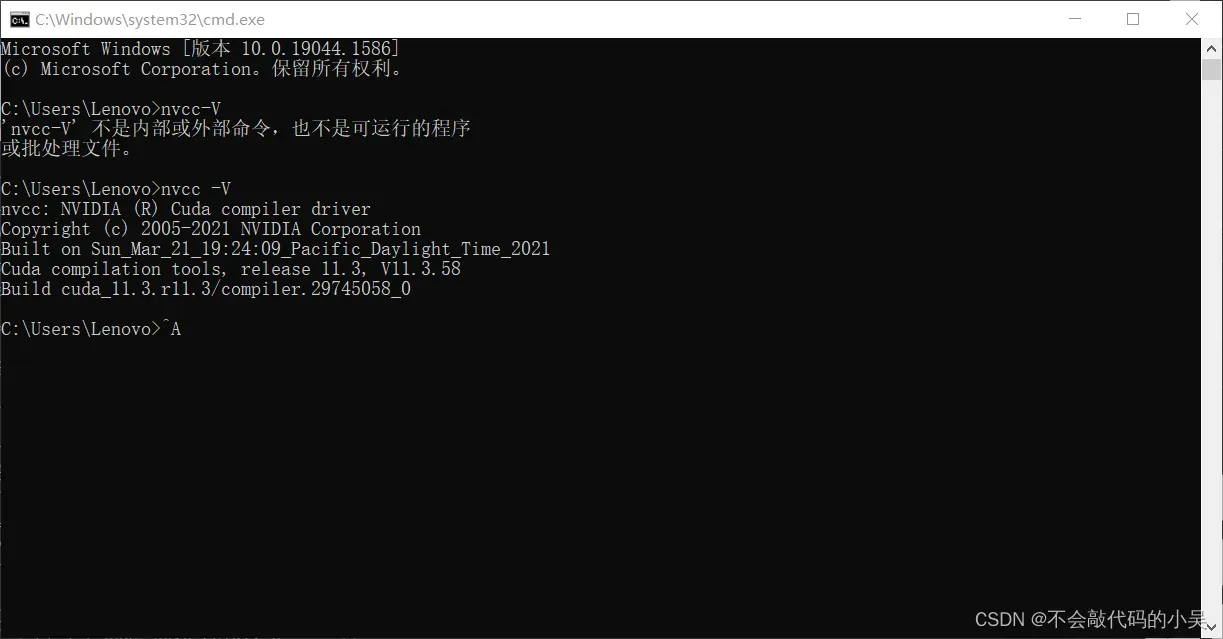
4、pytorch安装
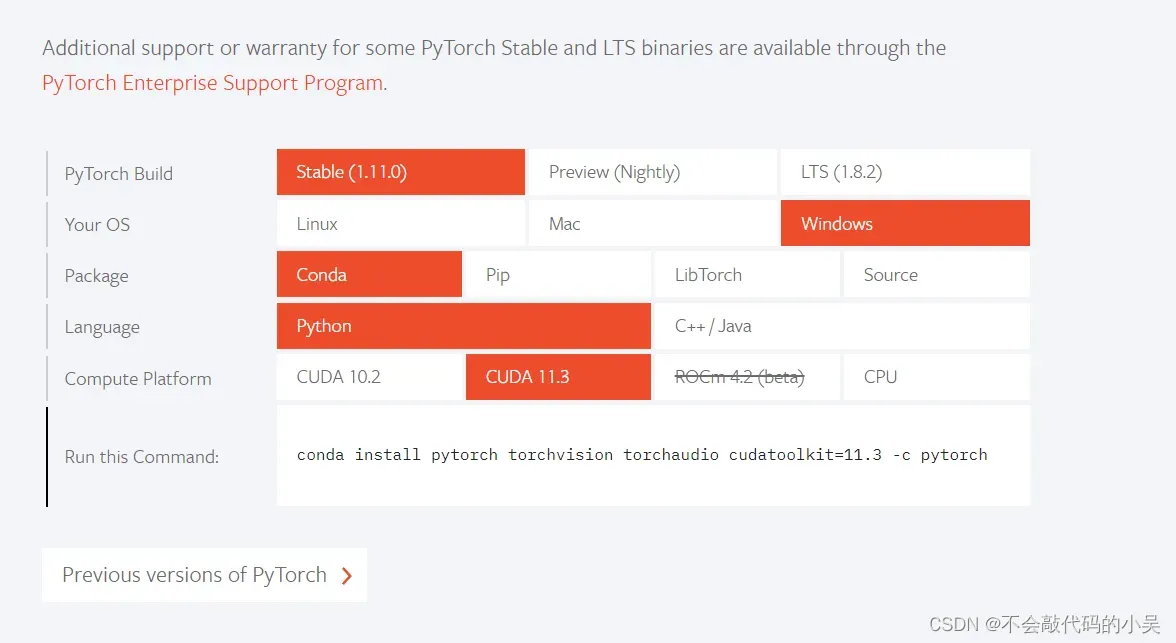 创建一个新的anaconda环境,以防万一把自己的base环境搞崩了,cd到你的环境中然后输入图中,conda install……这一行。
创建一个新的anaconda环境,以防万一把自己的base环境搞崩了,cd到你的环境中然后输入图中,conda install……这一行。
检测安装:
# 依次输入
import torch
torch.cuda.is_available()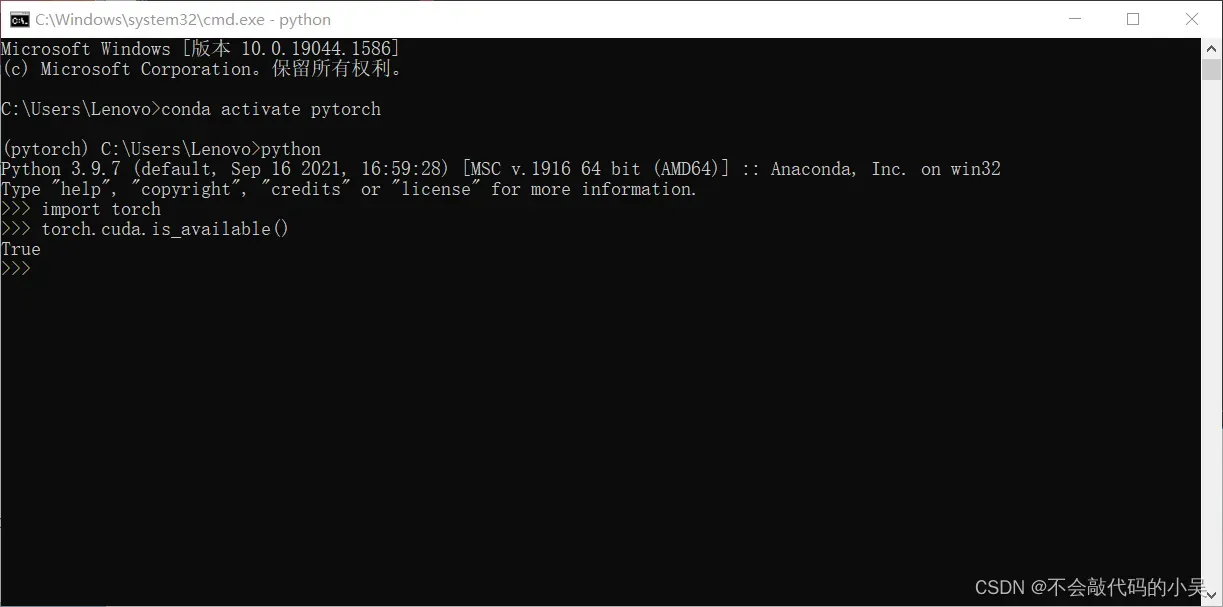
显示True表明下载完成,可以开始你的深度学习之旅了!
文章出处登录后可见!
